皆さんの中にはChatGPTを頻繁に利用している方がたくさんいるかもしれません。
PDFをアップロードする際に「不明なエラーが発生しました」というメッセージに遭遇したことがあるでしょうか。
特に重要な文書を扱っていて、迅速な対応が必要な場合は、非常にイライラさせられるものではないですか。
そのため、この記事では、PDFアップロードエラーが発生する原因と解決方法について説明します。
パート1. ChatGPTでのPDFアップロードエラーが発生する原因
ChatGPT で「不明なエラーが発生しました」というメッセージが表示される原因は、以下で示します。
ChatGPTのバグ: ChatGPT には、PDF を適切に処理できない小さな不具合やバグが発生することがあります。
PDF形式の問題:PDFが特殊な形式であったり、複雑な要素が含まれていたりすると、ChatGPTにアップロードするときに問題が発生する可能性があります。
スキャンされたPDF:PDFがスキャンされた画像 (テキストではない) である場合、ChatGPTはそれを正しく読み取ることができないかもしれません。
ネットワークの問題:インターネットが遅い、または不安定な場合、ChatGPTにPDFを送信する際にアップロードの問題が発生する可能性があります。
ブラウザの問題:特定のブラウザではPDFのアップロードが適切に行われず、エラーが発生する可能性があります。
デバイスの問題:大きなPDFファイルをChatGPTにアップロードするには、デバイスに十分なメモリまたはリソースがない可能性があります。
こちらもお読みください:【初心者向け】ChatGPTに画像をアップロードする方法
パート2.ChatGPTでPDFのアップロードエラーへの修正方法6つ
ChatGPTで「不明なエラーが発生しました」というメッセージが表示されるのにうんざりしていませんか? 6つの簡単な方法で解決できます。
方法1. ChatGPTの代替手段を使ってPDFでチャットする
お急ぎで、この問題に対する迅速かつ確実な解決策が必要な場合は、ChatGPTの代替ツールであるUPDF AIオンラインをご利用ください。ChatGPTとは異なり、UPDF AIはPDF処理に特化して設計されています。
ユーザーはPDFファイルを簡単にアップロードし、PDFに関する質問をすることができます。
さらに、PDFの要約、翻訳、説明、リライト、マインドマップへの変換など、PDF関連の様々なタスクを実行できます。
フォルダ全体とチャットすることも可能で、PDFを扱うための多用途なツールとなっています。
UPDF AIオンラインを使用してPDFを操作する方法は次のとおりです。
ステップ 1:上記のボタンをクリックして UPDF AIオンラインにアクセスし、ログインするかアカウントを作成します。
ステップ2:「ファイルをアップロード」をクリックし、アップロードするPDFを1つ選択してクリックし、「開始」をクリックします。
UPDF AIがPDFファイルを分析して要約します。PDFファイルに関する質問をすれば、UPDF AIが翻訳、要約、説明、マインドマップ、フラッシュカードの作成などを自動的に行います。
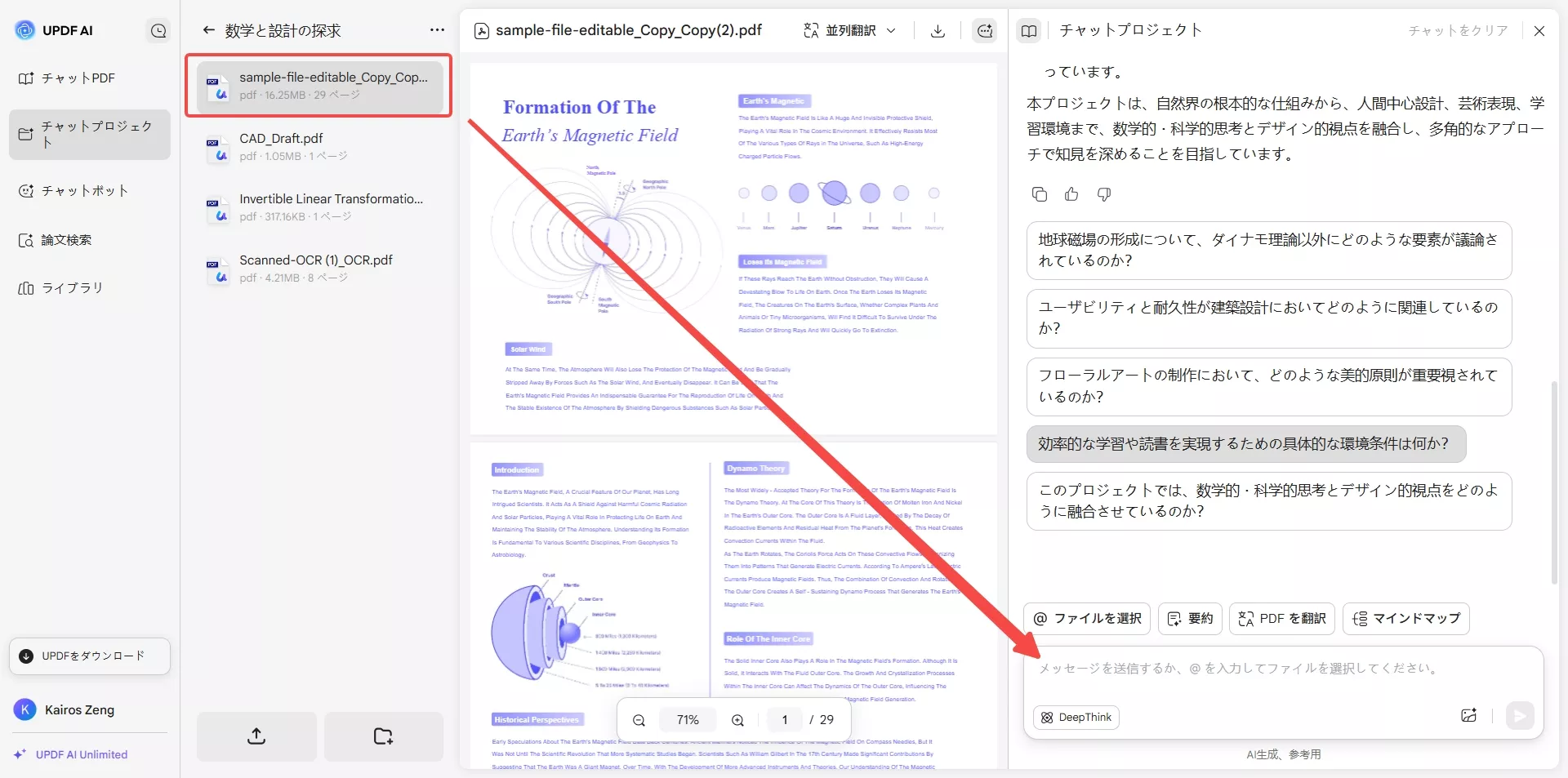
UPDF AIオンラインはChatGPTよりもはるかに安価で、PDFをスムーズに操作できるように特別に設計されています。
今すぐお試しください。さらに多くの機能を利用するには、プロ版にアップグレードしてください。
また、UPDF AIオンラインを使用すると、PDF ファイルをアップロードするときに不明なエラーが発生するという問題も発生しません。
UPDF AIオンラインの詳細については、以下のビデオをご覧ください。
方法2. PDFを他の形式に変換する
場合によっては、問題は特定のPDF形式に関連している可能性があります。その場合は、PDFをWordファイルなどの他の形式に変換することが解決策です。
UPDFを使えば、 PDFファイルを数秒でWordファイルやその他の形式に変換できます。
1日に2回まで無料で変換でき、プロ版にアップグレードする場合は、他のツールよりもはるかに安価です。
複数のPDFファイルを一度にWordファイルに変換する必要がある場合は、UPDFのバッチ処理機能を使用できます。
さらに、UPDFはAIと統合されているため、ユーザーはこのツールを使ってPDFファイルと直接チャットできます。UPDFはこちらからダウンロードし、以下のガイドに従ってください。
Windows • macOS • iOS • Android 100%安全
PDFを1つずつWordに変換する方法は次のとおりです。
ステップ1:UPDFを起動し、Word形式に変換したいPDFファイルをアップロードします。左上隅にある「ツール」から「PDFコンバーター」で「Word」アイコンをクリックして利用可能な形式を確認し、「Word (.docx)」を選択します。
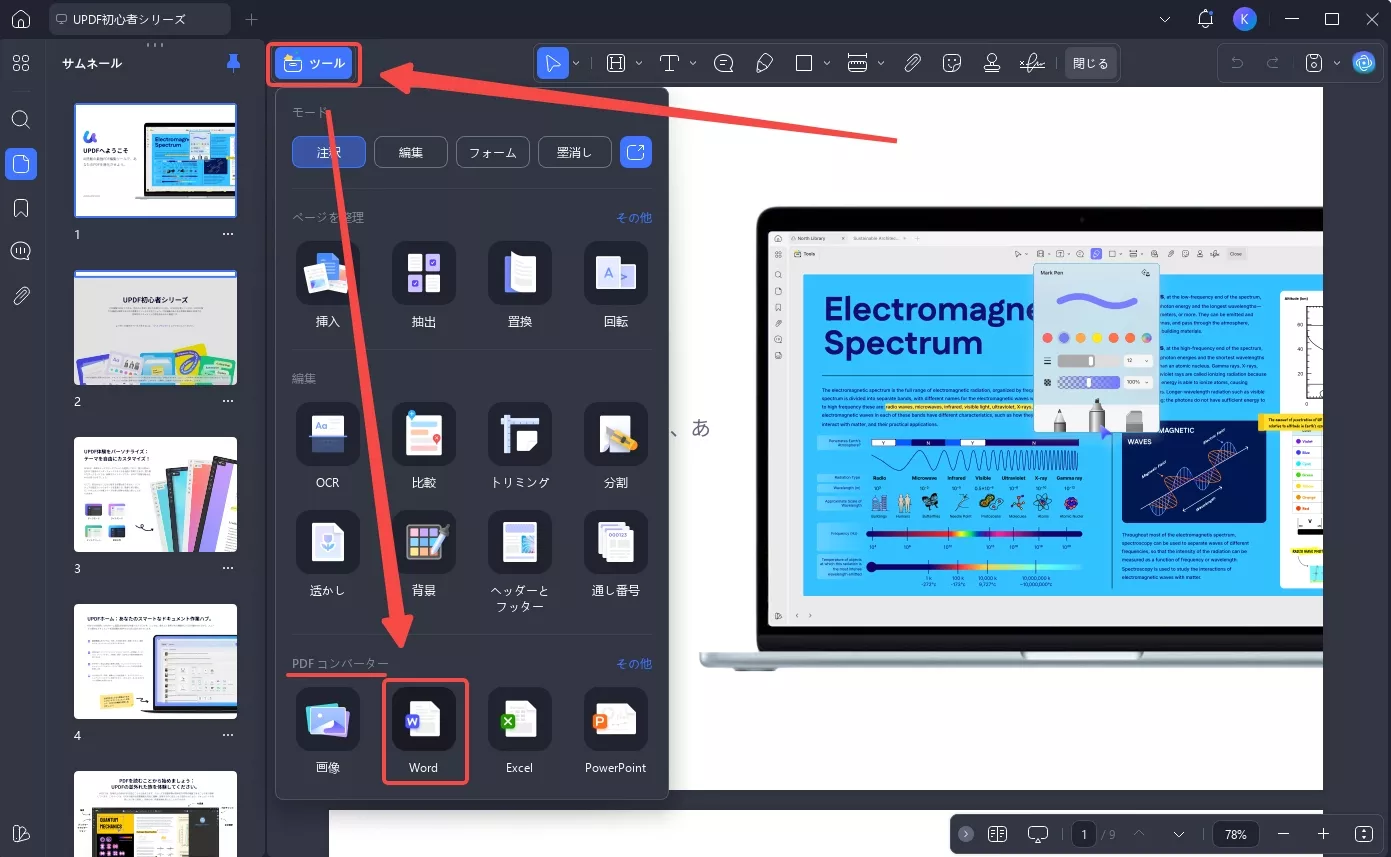
ステップ2:「Wordコンテンツスタイル」アイコンをクリックし、「Wordの流れるスタイルを保持」または「Wordテキストボックススタイルを保持」のいずれかを選択して、PDF の書式を維持します。
ステップ3:「適用」をクリックして、PDFをWordファイルとしてコンピューターに保存します。
ステップ 4:変換した PDF ファイルをChatGPTにアップロードし、問題が解決されたかどうかを確認します。
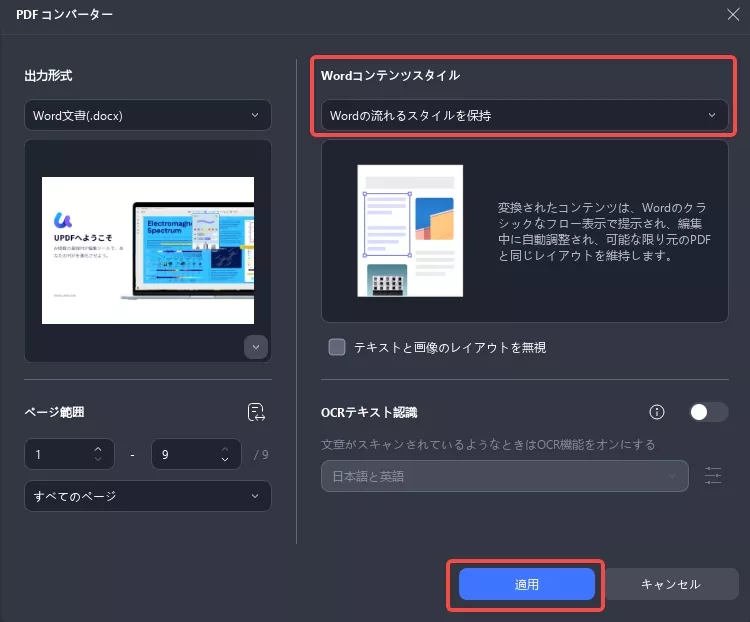
PDFをWordにバッチ変換する方法は次のとおりです。
ステップ 1:UPDF PDF エディターを起動し、「バッチツール」における「変換」ボタンをクリックします。
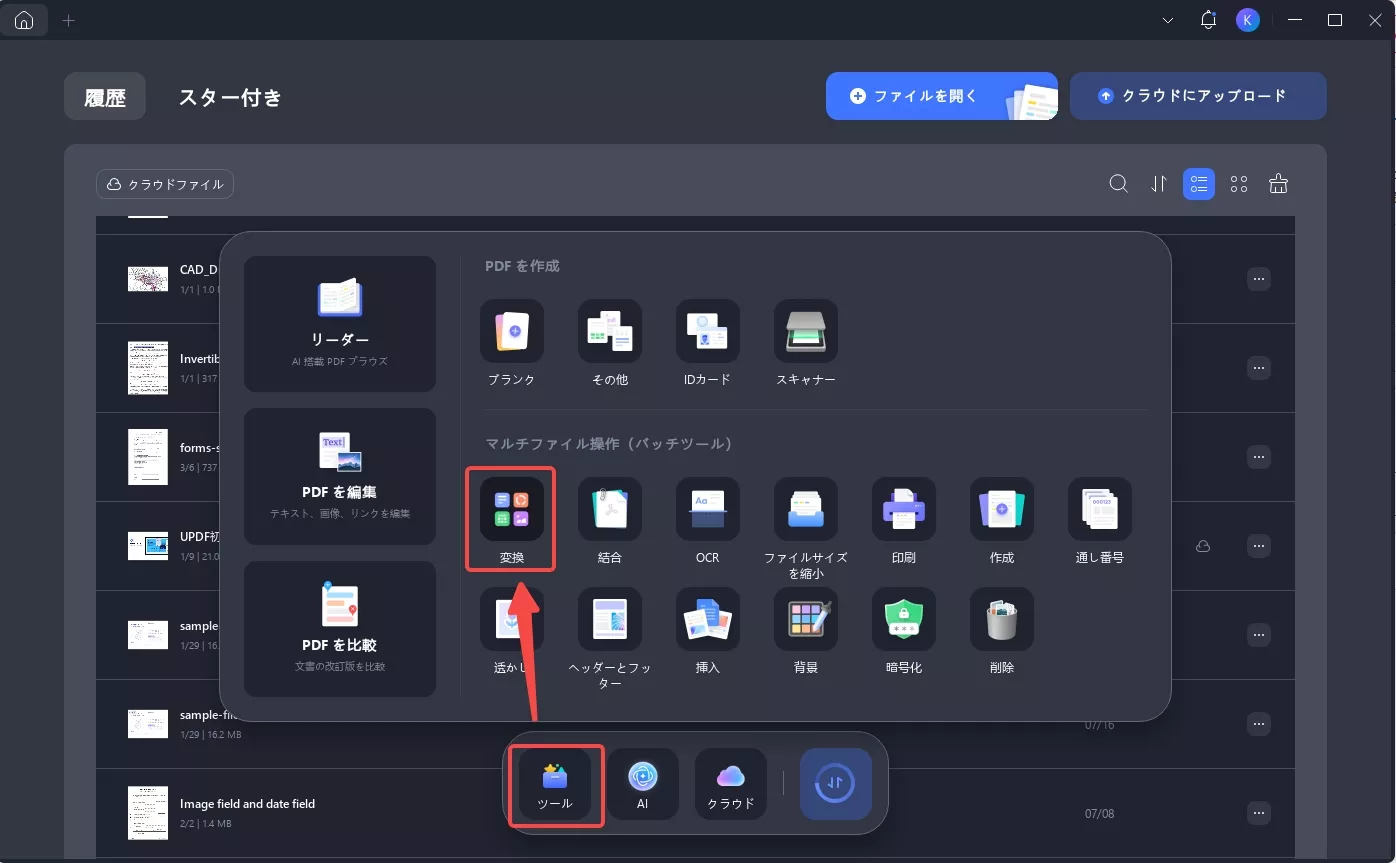
ステップ2 :次に、PDFファイルをアップロードします。必要に応じてファイルを並べ替えたり削除したりできます。
ステップ3:出力形式として「Word (.docx)」を選択し、「ページレイアウトを保持」を選択して書式設定を維持します。「適用」をクリックし、ファイルを保存するフォルダを選択します。
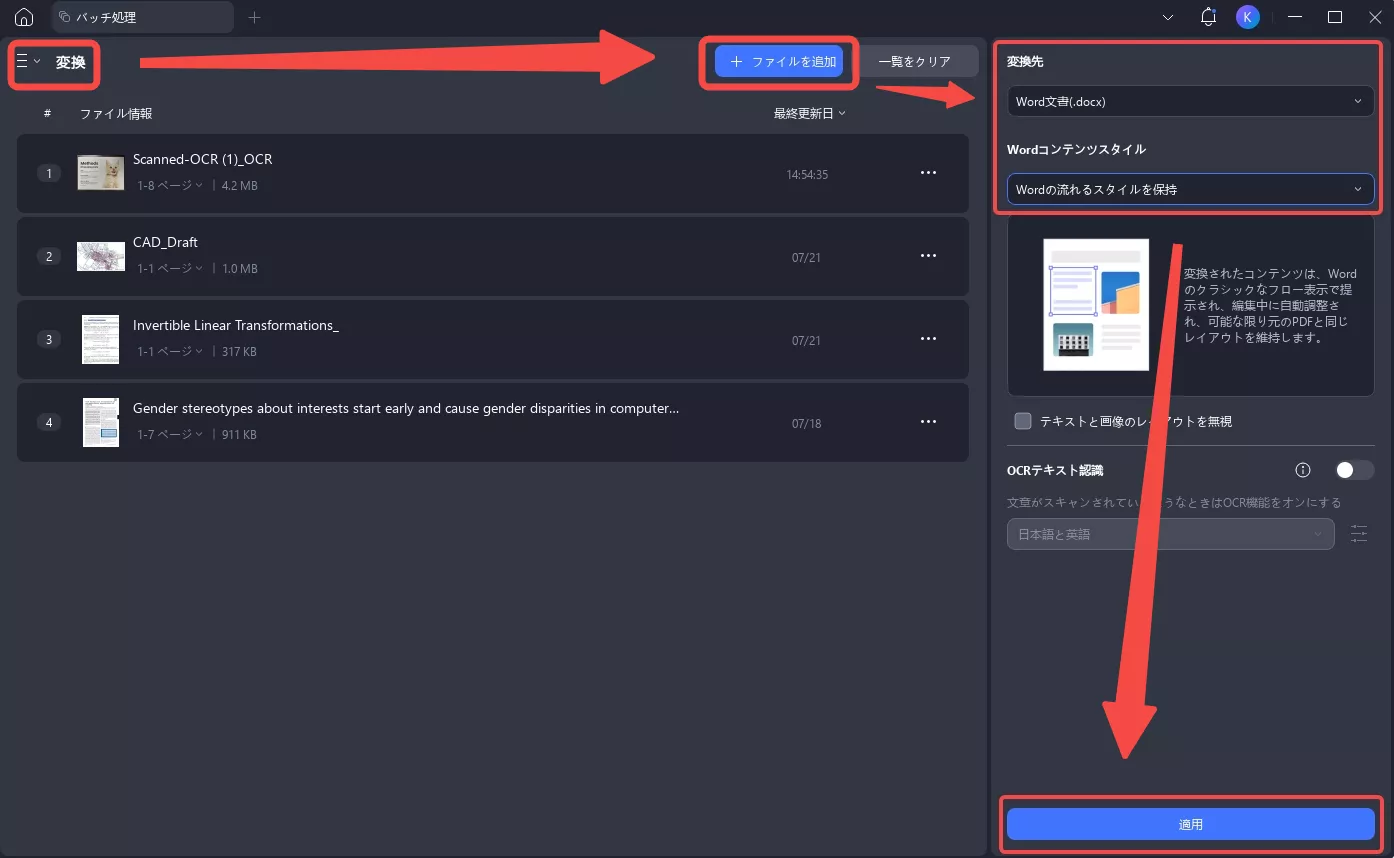
今すぐUPDFをダウンロードして、手間をかけずに PDF ファイルを複数の形式に変換しましょう!
方法3. PDFを印刷する
もう一つの簡単な解決策は、 PDFを新しいPDFファイルとして印刷することです。
これにより、新しいバージョンが作成され、フォーマット関連の問題が解決される可能性があります。UPDFを使えば、PDFファイルの印刷は簡単かつ無料です。
さらに、PDFファイルをバッチ印刷することも可能です。
UPDF を使用してPDFを印刷する方法は次のとおりです。
ステップ1:UPDFを起動し、印刷したいPDFファイルをインポートします。右上隅にある「下向き矢印」をクリックし、「印刷」ボタンをクリックします。
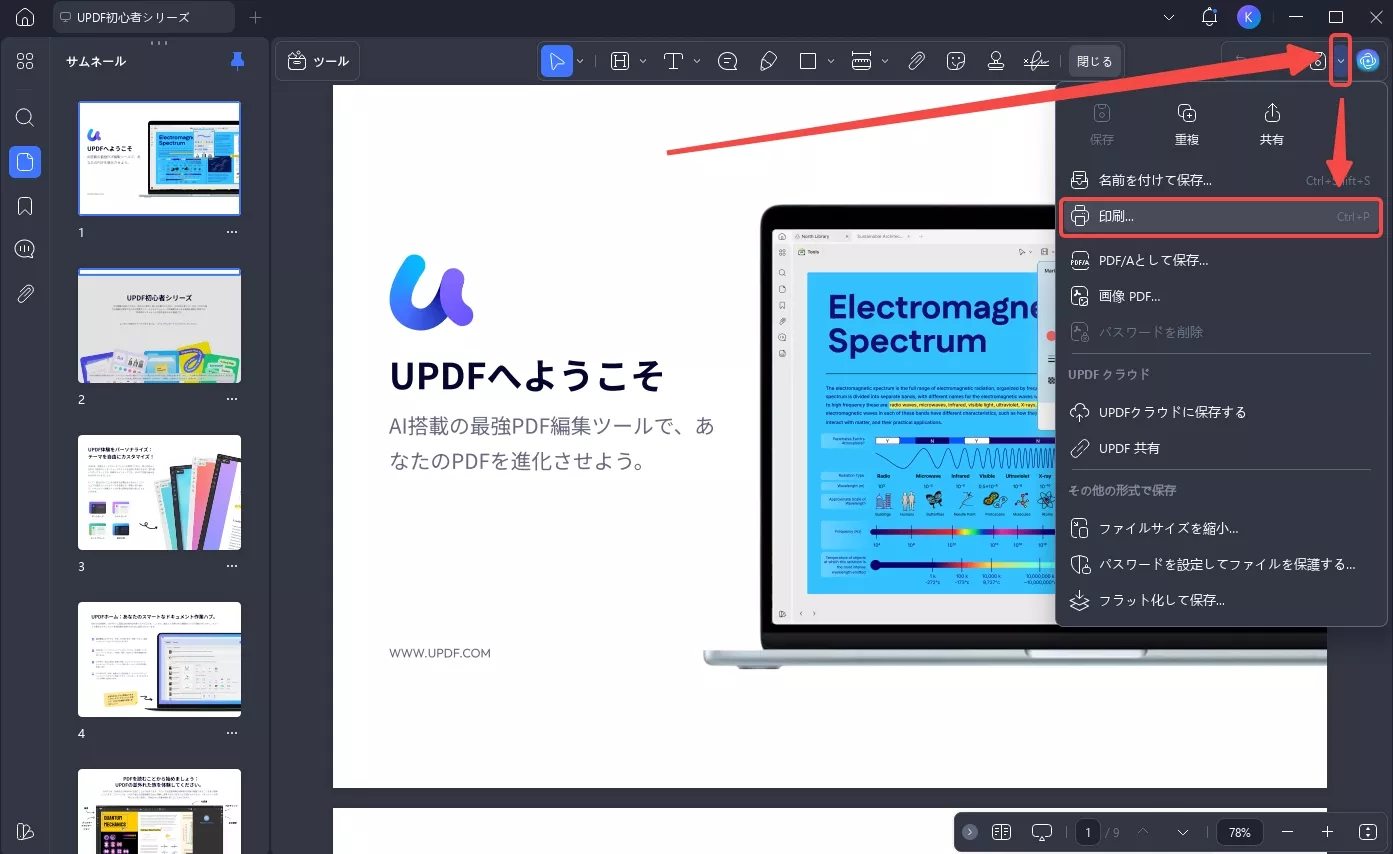
ステップ2:印刷ウィンドウで、「Microsoft Print to PDF」プリンターを選択し、用紙サイズ、向き、コピー枚数などの残りの設定を調整します。すべての設定が完了したら、 「印刷」をクリックします。
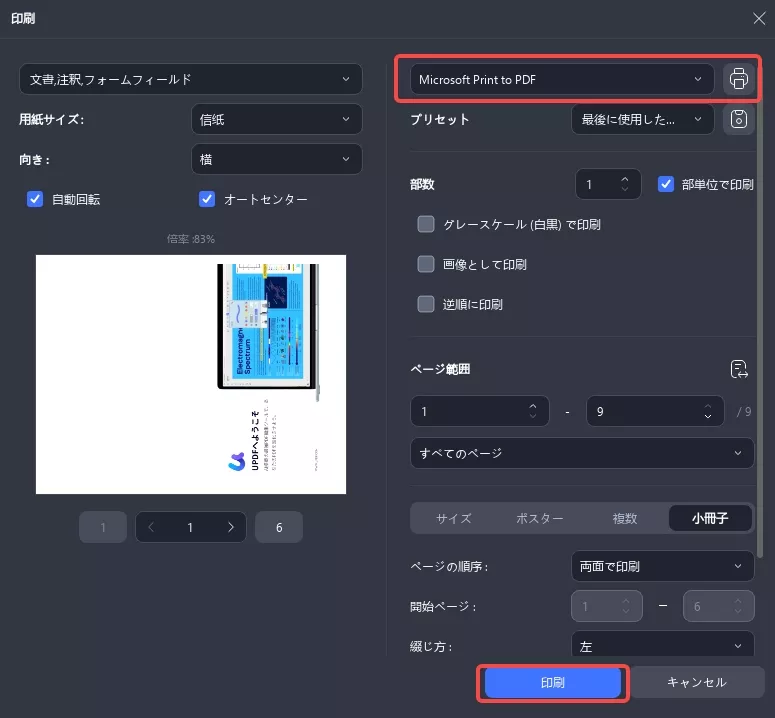
ステップ3:印刷したPDFをChatGPTにアップロードして、問題が解決したかどうかを確認します。
PDFをバッチ印刷する方法は次のとおりです。
ステップ 1:UPDFを開き、「バッチツール」に移動して「印刷」を選択します。「ファイルの追加」をクリックし、バッチで印刷するファイルをアップロードします。
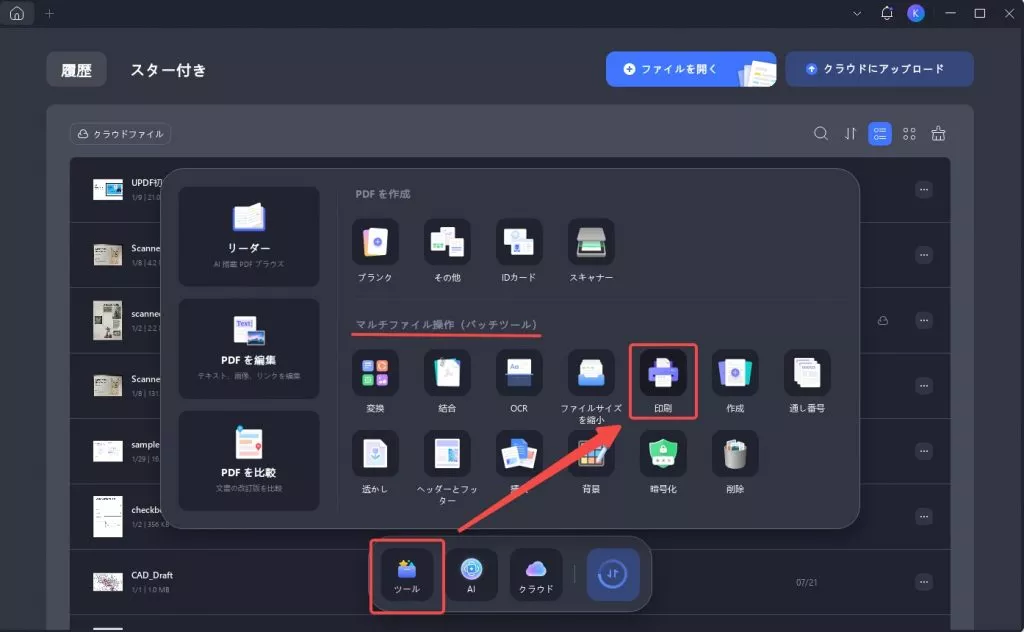
ステップ2:印刷ウィンドウで、「印刷」ボタンをタブします。そして、一般的な印刷と同じように、印刷の設定ウィンドウが現れます。その設定する手順は普通の印刷と同じです。
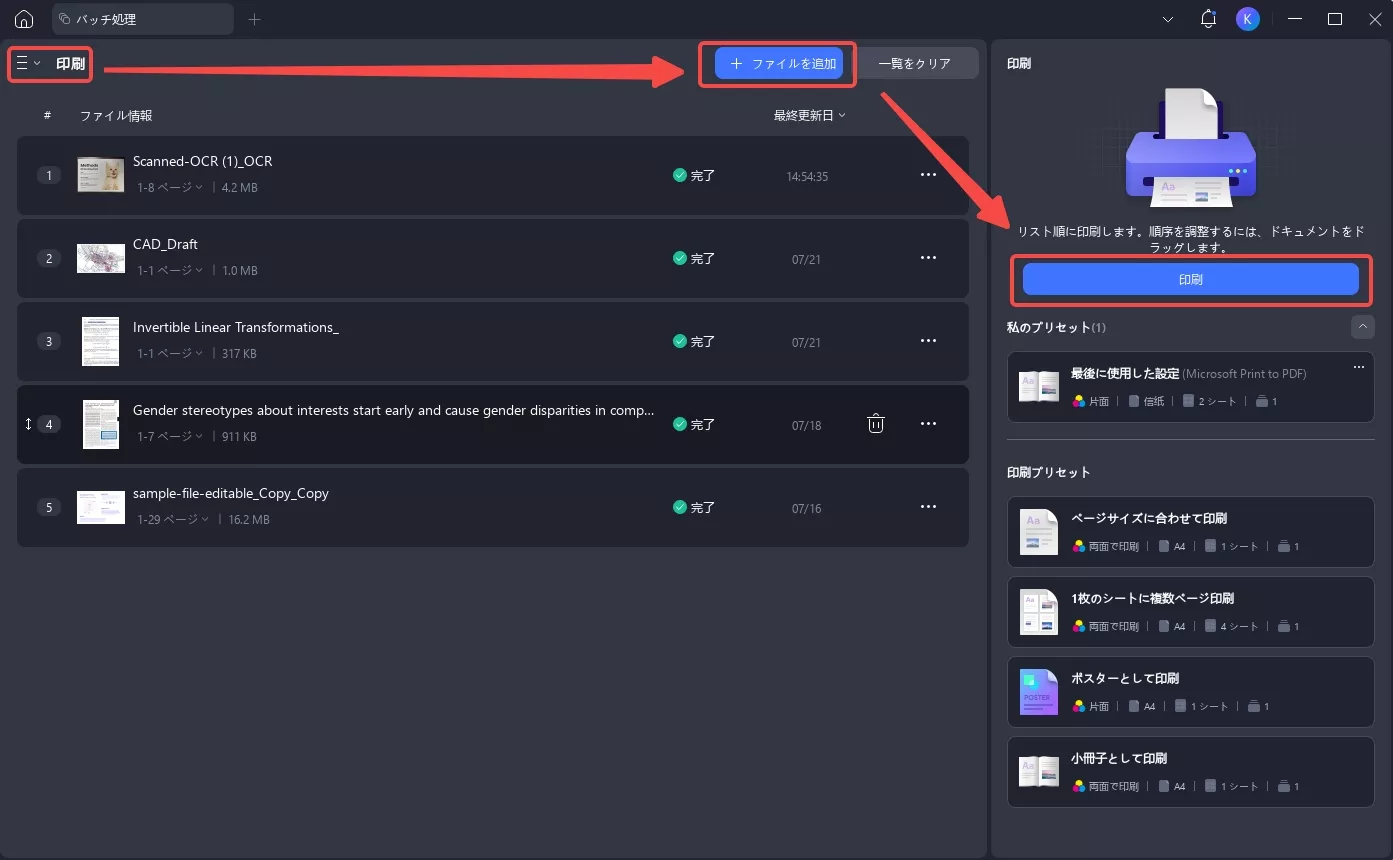
方法4.OCR PDF
スキャンしたPDFをアップロードすると、ChatGPTがその内容を認識できない場合があります。
その場合は、OCR(光学文字認識)を使用して、ChatGPTでテキストを編集・読み取り可能な状態にすることができます。
UPDFのOCR機能は38言語に対応しており、正確な結果を生成することで知られています。
UPDFのOCR機能の使い方は次のとおりです。
ステップ1:スキャンしたPDFをUPDFで開き、左上隅にある「ツール」から「OCR」をクリックします。
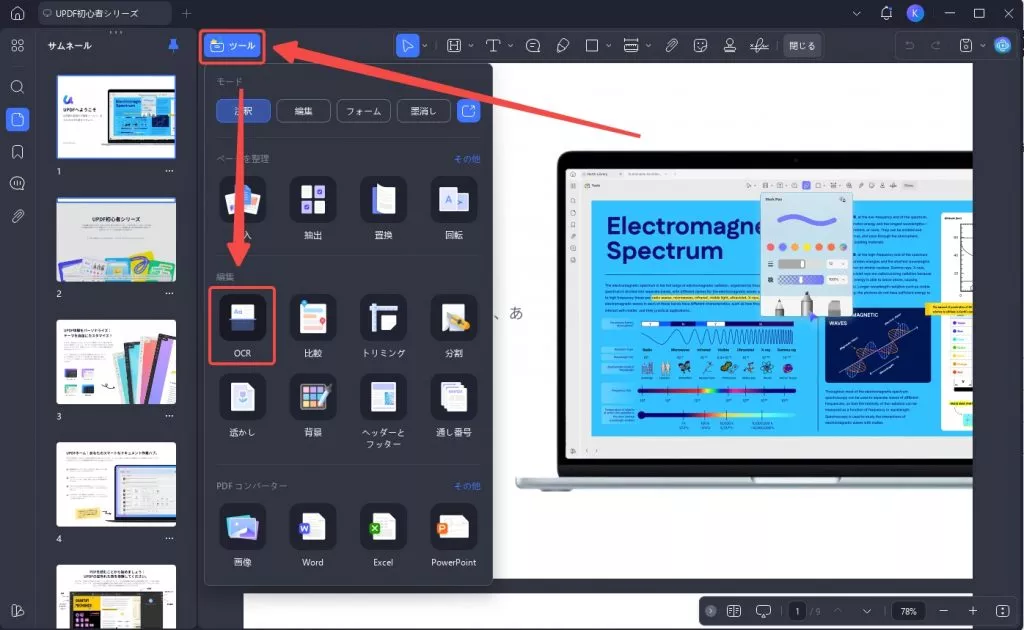
ドキュメントの種類として「検索可能なPDF」を選択し、次の設定に進みます。
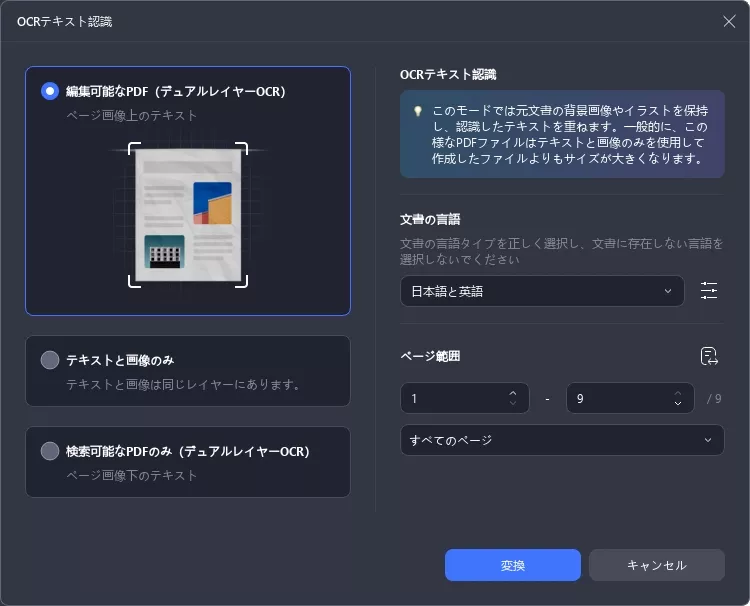
ステップ2:38種類のオプションから言語を選択します。次に、OCRを適用するページを選択し、「変換」をクリックして、編集可能なPDFを任意の場所に保存します。
ステップ4:OCRで処理したPDFファイルをChatGPTにアップロードし、不明なエラーが発生した問題が解決されたかどうかを確認します。
方法5. PDFファイルを圧縮する
PDFファイルのサイズが大きすぎると、アップロード時に問題が発生する可能性があります。
この問題を解決するには、ファイルをZIP形式で圧縮してサイズを小さくすることができます。
圧縮されたファイルは、ChatGPTに簡単にアップロードできます。
PDFをZip圧縮する手順は次のとおりです。
ステップ 1:圧縮する PDF ファイルを選択します。
ステップ2:ファイルを右クリックし、「圧縮」または「 > 圧縮 (zip 形式) フォルダーに送信」を選択します。

ステップ3:ここで、圧縮された PDF を ChatGPT にアップロードしてみます。
方法6. 別のネットワーク、ブラウザ、またはデバイスを使用する
問題が発生している場合は、インターネット、ブラウザ、またはデバイスに問題がある可能性があります。
その場合で、別のデバイスやネットワーク(モバイルデータ通信や別のWi-Fiなど)に切り替えてみてください。
また、Chrome、Firefox、Edgeなどの別のブラウザを使用して、問題が解決するかどうかを確認することもできます。
結論
以上で、PDFアップロードのときに、ChatGPTが発生したエラーに対する修正方法を紹介しました。
これで、「ChatGPTのPDFで不明なエラーが発生した」というメッセージに、心配はもういりません。
解決方法がありますが、その中に最適な選択肢の一つはUPDFです。
UPDFでの操作が非常に簡単です。PDFでチャットしたり、変換したり、その他のAI機能を使用したりする必要がある場合でも、UPDFが対応します。
今すぐUPDFをダウンロードして、PDF の問題を解決し、軌道に戻りましょう。
Windows • macOS • iOS • Android 100%安全
 UPDF
UPDF
 Windows版UPDF
Windows版UPDF Mac版UPDF
Mac版UPDF iPhone/iPad版UPDF
iPhone/iPad版UPDF Android版UPDF
Android版UPDF UPDF AI オンライン
UPDF AI オンライン UPDF Sign
UPDF Sign PDF を読み取り
PDF を読み取り PDF を注釈付け
PDF を注釈付け PDF を編集
PDF を編集 PDF を変換
PDF を変換 PDF を作成
PDF を作成 PDF を圧縮
PDF を圧縮 PDF を整理
PDF を整理 PDF を結合
PDF を結合 PDF を分割
PDF を分割 PDF を切り抜き
PDF を切り抜き PDF ページを削除
PDF ページを削除 PDF を回転
PDF を回転 PDF を署名
PDF を署名 PDF フォーム
PDF フォーム PDFs を比較
PDFs を比較 PDF を保護
PDF を保護 PDF を印刷
PDF を印刷 バッチ処理
バッチ処理 OCR
OCR UPDF クラウド
UPDF クラウド UPDF AI について
UPDF AI について UPDF AI ソリューション
UPDF AI ソリューション AIユーザーガイド
AIユーザーガイド UPDF AI に関する FAQ
UPDF AI に関する FAQ PDF を要約
PDF を要約 PDF を翻訳
PDF を翻訳 PDF を説明
PDF を説明 PDF でチャット
PDF でチャット 画像でチャット
画像でチャット PDF をマインド マップに変換
PDF をマインド マップに変換 AI でチャット
AI でチャット ユーザーガイド
ユーザーガイド 技術仕様
技術仕様 アップデート
アップデート よくある質問
よくある質問 UPDF トリック
UPDF トリック ブログ
ブログ ニュースルーム
ニュースルーム UPDF レビュー
UPDF レビュー ダウンロード センター
ダウンロード センター お問い合わせ
お問い合わせ







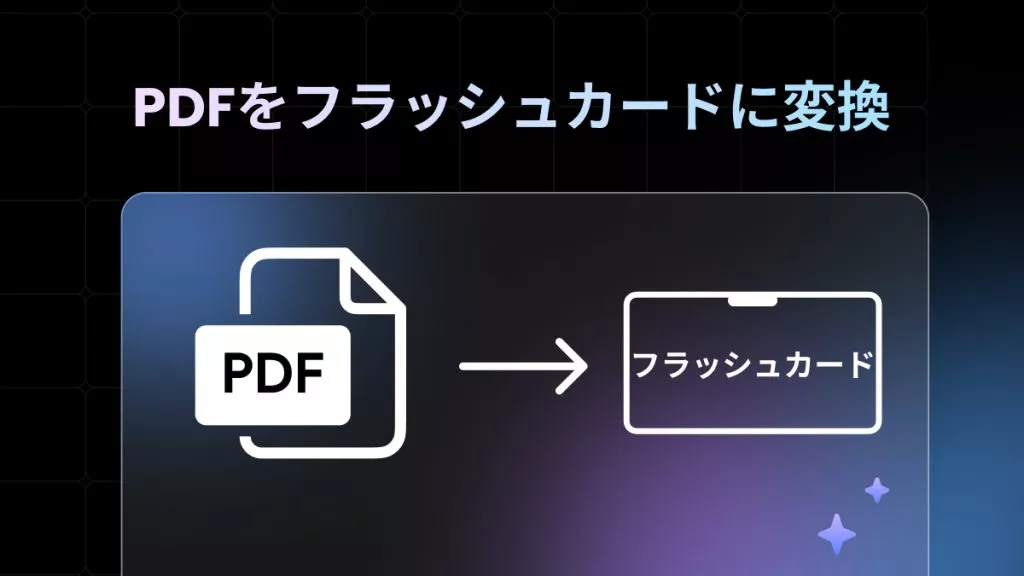




sandellfamily2013